È possibile agganciare, ridurre, ripristinare, trovare o separare i comandi nella barra multifunzione, oltre a personalizzare i gruppi.
Barra multifunzione
- Per agganciare la barra multifunzione a destra o a sinistra, fare clic con il pulsante destro del mouse sulla barra delle schede della barra multifunzione e scegliere Posizioni di aggancio.
- Per modificare la posizione di una scheda, trascinarla nella nuova posizione.
- Per modificare la visualizzazione della barra multifunzione, fare clic sulla freccia a destra della barra delle schede e scegliere un'opzione. È possibile minimizzare a schede o a titoli gruppi. È possibile scorrere le opzioni della barra multifunzione facendo clic sull'icona invece che sulla freccia.
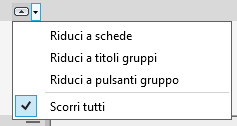
- Per ripristinare la barra multifunzione completa, fare clic con il pulsante destro del mouse nella barra delle schede e scegliere Aspetto barra multifunzione
 Reimposta barra multifunzione.
Reimposta barra multifunzione.
- Per trovare un comando nella barra multifunzione, digitare il comando nella casella di ricerca al di sopra della barra delle schede. Nei risultati di ricerca, fare clic sul comando da attivare.
- Per separare i comandi in un menu a discesa, fare clic con il pulsante destro del mouse su un comando con una freccia a discesa. Nel menu a discesa, selezionare Annulla raggruppamento comandi.
Gruppi
- Per visualizzare o nascondere i gruppi, fare clic con il pulsante destro del mouse in un punto qualsiasi della barra multifunzione, quindi selezionare o deselezionare uno o più gruppi.
- Per visualizzare o nascondere i titoli dei gruppi, nella barra delle schede fare clic con il pulsante destro del mouse e attivare o disattivare Mostra titoli gruppi.
- Per espandere un gruppo, fare clic sulla freccia accanto al titolo corrispondente. Per mantenerlo espanso, selezionare l'icona a forma di puntina da disegno.
- Per spostare un comando dalla relativa scheda al gruppo sottostante, fare clic con il pulsante destro del mouse e scegliere Sposta al gruppo espanso. Per ripristinarlo, espandere il gruppo, fare clic con il pulsante destro del mouse sul comando e scegliere Sposta nel gruppo principale.
- Per trascinare un gruppo nell'area di disegno o in un altro monitor, trascinarvi il titolo corrispondente. Per spostarlo di nuovo nella scheda, è sufficiente trascinarvelo. Il gruppo rimane aperto anche se viene spostato in un'altra scheda.
- Per raggruppare e separare i comandi di un menu a discesa, fare clic con il pulsante destro del mouse sul comando. Attivare o disattivare, quindi, la separazione e il raggruppamento dei comandi.